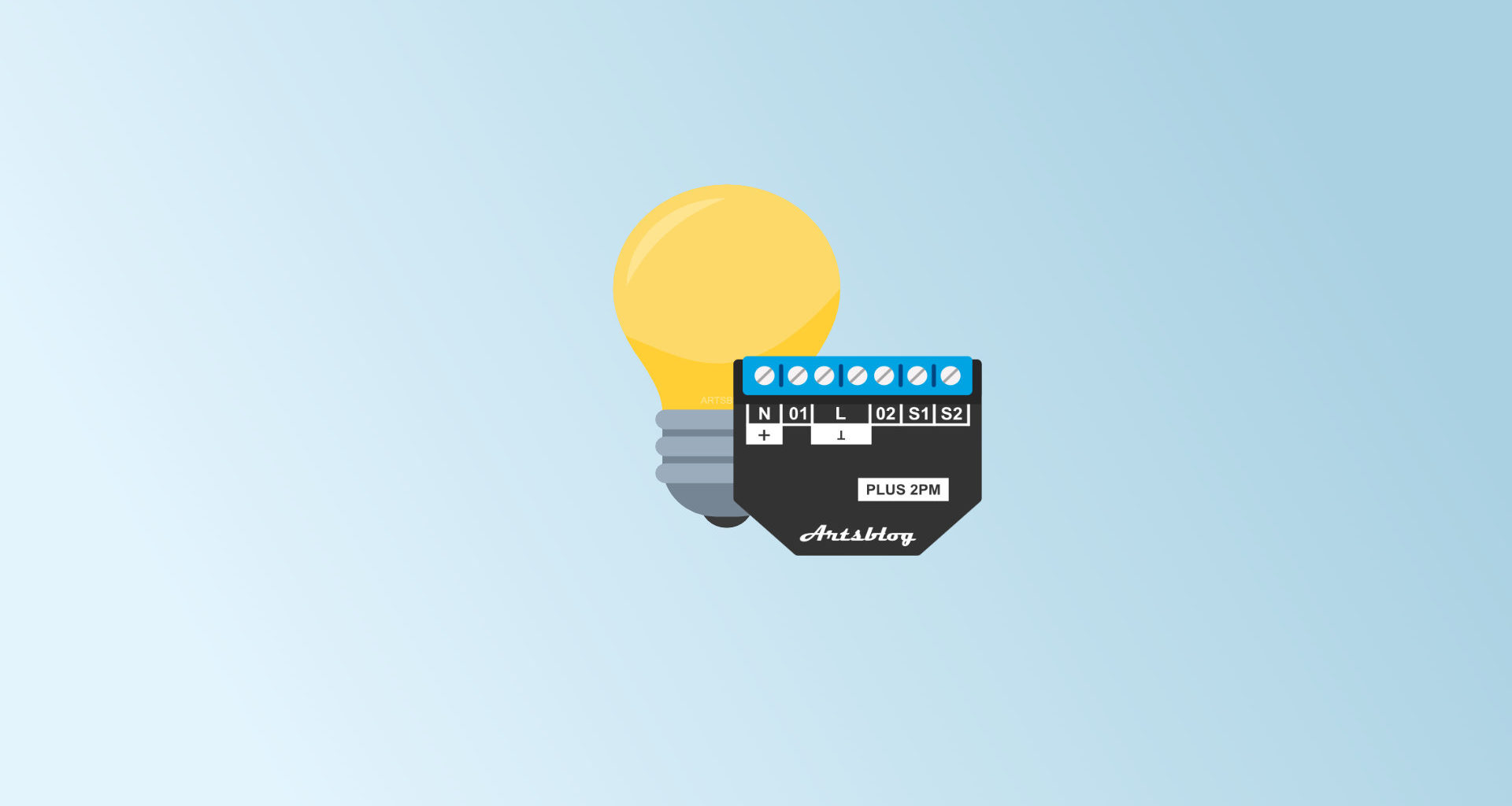Smarthome ist ein großer Begriff, aber es kommt auch auf die kleinen Dinge an im IoT-Bereich. Die Shelly-Produkte stellen das seit Jahren eindrucksvoll unter Beweis. Die kleinen Unterputz-Relays steuern Lampen, Rollladenmotoren, Garagentore und Vieles mehr. Lampen, die eigentlich gar nicht smart sind, können so von unterwegs aus geschaltet werden. Die Geräte werden einfach in die Unterputzdose mit eingebaut und sind dadurch fast unsichtbar.
Auf vorhandene Schalter muss dabei nicht verzichtet werden, die Verbraucher können via App, Alexa, Google Home oder dem Schalter gesteuert werden. Das heißt aber nicht, dass der Schalter dem Shelly den Strom wegnimmt. Der Schalter löst einfach parallel das entsprechende Relay aus.
Der Hersteller Allterco Robotics hat seinen Shelly-Produkten ein Update verpasst. Die neuen Geräte tragen jetzt ein „PLUS“ im Namen.
Ich habe mir mal den „Shelly Plus 2 PM“ genauer angeschaut. Der Shelly steuert bei uns zwei Lampen im Badezimmer und später sollen damit auch Rollladenmotoren gesteuert werden.
ACHTUNG: Nur Fachleute sollten Arbeiten mit Strom durchführen! Der Verfasser dieses Beitrages übernimmt keine Haftung bei Schäden oder Verletzungen. Die Durchführung der Arbeiten erfolgt auf eigene Gefahr und Verantwortung! Sollten Sie sich nicht sicher sein, führen Sie keine Arbeiten am Stromkreis aus!
01. Verdrahten
Nur Fachleute sollten Arbeiten mit Strom durchführen. Solltet ihr keine Fachkenntnisse oder das nötige Werkzeug haben, ruft euch bitte einen Fachbetrieb! Lest euch die Bedienungsanleitung vorher gut durch und beachtet die Warnhinweise!
Das Bild zeigt einen „Shelly Plus 2 PM“ der mit zwei Schaltern und zwei Lampen angeschlossen ist.

02. Einrichtung
Ist der Shelly richtig angeschlossen, kann ganz ohne App das Gerät ins heimische WLAN eingebunden werden. Sucht mit dem Smartphone nach WLAN-Netzen, dabei werdet ihr ein neues finden, das mit „Shelly-“ beginnt. Wählt euch in das neue WLAN ein und gebt anschließend folgende IP-Adresse in das Adressfeld eures Browsers ein „http://192.168.33.1“. Über die Weboberfläche könnt ihr jetzt euer reguläres WLAN einstellen.